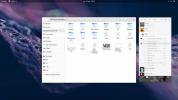כיצד להפוך את פרופיל הדואר האלקטרוני שלך ל- Thunderbird בנייד בלינוקס
נמאס לך שתצטרך הגדר את חשבון הדואר האלקטרוני שלך Thunderbird בכל מחשב לינוקס שאתה משתמש בו? רוצה שאתה יכול לקבל פרופיל דוא"ל נייד אחד? אם כן, עקוב אחריך כשמדגים כיצד להפוך את פרופיל הדוא"ל שלך ב- Linux Thunderbird לנייד!
הערה: שיטה זו עובדת רק עם מערכות לינוקס. גם גרסת ה- Windows של Thunderbird מסוגלת לכך. עם זאת, זה לא יעבוד עם הוראות לינוקס. למידע כיצד להשיג זאת ב- Windows, לחץ על כאן.
לפני שנתחיל
באופן כללי, תיקיות פרופיל הדואר האלקטרוני של Thunderbird יכולות להיות די גדולות. עובדה זו נכונה במיוחד אם אתה משתמש בת'אנדרבירד במצב POP3 ומוריד כל הודעה בודדת לדיסק מקומי.
במדריך זה, נעבור על השלבים הכרוכים בהעברת חשבון הדואר האלקטרוני שלך ב- Mozilla Thunderbird לכונן הבזק מסוג USB כדי להעביר את הניידות האולטימטיבית. עם זאת, שים לב שתצטרך כונן הבזק מסוג USB הגודל בכדי שזה יעבוד.
משתמש ממוצע יכול להתחמק עם כונן הבזק מסוג USB 4 GB. עם זאת, אם תיקיית הפרופיל שלך ענקית, אנו ממליצים מאוד על כונן הבזק מסוג USB שגודל של 16 GB ומעלה.
העברת הפרופיל שלך ל- USB
ספריית ברירת המחדל בה Thunderbird מאחסן מידע על פרופיל ב- Linux
האם ה~ /. רעם תיקיה. זוהי תיקיה נסתרת והיא נוצרת אוטומטית בפעם הראשונה בה אתה מפעיל את האפליקציה.
מכיוון שאנו הופכים את הפרופיל לנייד על ידי הנחת פרטי הפרופיל על גבי USB, יש להעביר את הקבצים. כדי להעביר את פרטי פרופיל Thunderbird שלך לכונן הבזק מסוג USB, חבר את ה- USB ופעל לפי ההוראות שלהלן.
שלב 1: הפעל חלון מסוף בשולחן העבודה של Linux על ידי לחיצה על Ctrl + Alt + T או Ctrl + Shift + T במקלדת.
שלב 2: באמצעות המסוף, הפעל את ה- lsblk פקודה.
lsblk
שלב 3: לאחר הפקודה lsblk מופעלת, היא תציג פלט של כל כונן קשיח (USB, SATA וכו ') במערכת. עיין בפלט כדי למצוא את כונן ההבזק שלך.
אינך בטוח היכן נמצא כונן ההבזק? כמעט בכל מערכות ההפעלה של לינוקס, זהו המכשיר שעליו /media ליד זה.

בדוגמה זו אנו משתמשים בכונן הבזק 4 גיגה-בייט. ה lsblk הפקודה אומרת שתווית הכונן היא /dev/sdd, והוא מותקן ב /media/derrik/31FE26A751763BBC.
הערה: מערכות הפעלה לינוקס מסוימות אינן מחוברות להתקני USB /media. אם אתה מפעיל מערכת הפעלה שאינה מתאימה לספריה זו, אנא עקוב אחר המדריך שלנו כדי ללמוד כיצד להשתמש lsblk. זה יעזור למצוא את מיקום ההרכבה של מכשיר ה- USB שלך.
שלב 4: כעת, לאחר שיש לך את הספריה של מכשיר ה- USB, העתק אותו ללוח שלך על ידי בחירתו בעזרת העכבר. ואז הדבק אותו מתחת ל CD הפקודה למטה.
תקליטור / מדיה / נתיב / אל / usb /
שלב 5: הפעל את ls פקודה בספריית ~ / .thunderbird במחשב Linux שלך, ואתר את תיקיית פרופיל הדוא"ל שלך. להודעת הדוא"ל תווית המכילה מספרים ואותיות אקראיות, ואחריה ". Default" או ".default-release."
אני ~ /. רעם
שלב 5: העתק את ספריית הפרופיל לכונן הבזק מסוג USB באמצעות אחת מהפקודות שלמטה. אם תיקיית פרופיל הדואר האלקטרוני שלך ב- Thunderbird מסתיימת ב ". Default", השתמש בפקודה הראשונה. אם זה מסתיים ב"שחרור שגיאת שגיאה ", השתמש בזה השני.
הערה: הפקודות שלהלן הן דוגמאות. הם לא יעבדו אם תדביק אותם בשורת המסוף. הקפד לשנות את הפקודה למטה כך שתתאים לצרכים שלך.

cp -r ~ / .thunderbird / thunderbird-email-folder.default / media / path / to / usb /
או
cp -r ~ / .thunderbird / thunderbird-email-folder.default-release / media / path / to / usb /
שלב 6: ודא שתיקיית פרופיל הדוא"ל נמצאת בכונן ההבזק על ידי הפעלת ls פקודה.
ls
ברגע שפרופיל הדואר האלקטרוני שלך ב- Thunderbird נמצא בכונן הבזק מסוג USB, המשך לשלב הבא במדריך.
עריכת פרופילים
כעת, כאשר פרופיל הדואר האלקטרוני שלך ב- Thunderbird נמצא בכונן הבזק מסוג USB, הגיע הזמן לערוך את ה- פרופילים קובץ. הסיבה שצריך לערוך קובץ זה היא שהפרופיל שלך נמצא כעת בכונן הבזק מסוג USB.
כדי לערוך את פרופילים, עליך לפתוח אותו בננו עם הפקודה למטה.
nano -w ~ / .thunderbird / profiler.ini
כשנפתחת פרופילים בעורך הטקסטים של ננו, מצא את פרטי הפרופיל שלך. אם אינך מוצא אותו, חפש נתיב. זה אמור להצביע על תיקיה בתיקייה ~ /. רעם תיקיה עם אותו שם כמו זה בכונן הבזק מסוג USB שלך.
שנה את הקו אחרי נתיב כך שהיא תצביע ישירות לתיקיית חשבון הדואר האלקטרוני בכונן הבזק שלך. זה אמור להיראות כמו הטקסט הנועז בדוגמה למטה.
[פרופיל 0]
שם = המייל האישי של דריק
IsRelative = 1
נתיב = / media / derrik / 31FE26A751763BBC / hge57vb9.default
ברירת מחדל = 1
בעקבות שינוי נתיב עליך לשנות את IsRelative קו מא 1 ל א 0. כאשר הוא משתנה, הוא צריך להיראות כמו הטקסט המודגש בדוגמה הבאה.
[פרופיל 0]
שם = המייל האישי של דריק
IsRelative = 0
נתיב = / media / derrik / 31FE26A751763BBC / hge57vb9.default
ברירת מחדל = 1
לבסוף, לאחר העריכה IsRelative, עליך לערוך ברירת מחדל. אתר ברירת מחדל בחלק העליון של פרופילים הקלד והדבק את המיקום המלא של תיקיית חשבון הדואר האלקטרוני בכונן הבזק שלך. אם עשית זאת נכון, זה ייראה כמו הטקסט הנועז בדוגמה הבאה.
[InstallFDC34C9F024745EB]
ברירת מחדל = / media / derrik / 31FE26A751763BBC / hge57vb9.default
נעול = 0
[פרופיל 0]
שם = המייל האישי של דריק
IsRelative = 0
נתיב = / media / derrik / 31FE26A751763BBC / hge57vb9.default
ברירת מחדל = 1
[כללי]
StartWithLastProfile = 1
גרסה = 2
לאחר שינוי ברירת מחדל בתוך ה פרופילים קובץ, שמור את העריכות באמצעות Ctrl + O, ולצאת עם Ctrl + X.

לאחר שתסיים לערוך את פרופילים קובץ, העתק אותו לתיקיית הבית שלך. לאחר מכן, הדבק אותה בתוך ~ /. רעם תיקיה בכל מחשב לינוקס שברצונך להשתמש ב- Thunderbird מ- USB.
באמצעות רעם
כדי להשתמש ב- Thunderbird באמצעות USB, עקוב אחר ההוראות המפורטות להלן.
שלב 1: חבר את כונן הבזק USB שלך למחשב וודא שהוא מתקשר אוטומטית. אם לא, לחץ עליו במנהל הקבצים כדי לגשת אליו.
שלב 2: הפעל את הרעם. עליו לטעון באופן אוטומטי את הפרופיל שלך מ- USB כברירת מחדל.
לְחַפֵּשׂ
הודעות האחרונות
כיצד ליצור NAS לינוקס עם אמחי
שרתי לינוקס מורכבים וקשים להתקנה, במיוחד אם אתה משתמש חדש. כתוצאה מ...
כיצד לבדוק את הנושא הרשמי החדש Gnome GTK
נושא ברירת המחדל של Gnome Shell GTK (Adwaita) הוא בעל מוניטין של הי...
5 כלי גיבוי שרת הטובים ביותר עבור לינוקס
דיברתי על כמה שימושי יישומי גיבוי עבור שולחן העבודה של לינוקסp לפני...